Excel တွင် mean difference ကို တွက်ချက်နည်း
ကော်လံနှစ်ခုကြားရှိ ပျမ်းမျှကွာခြားချက်ကို တွက်ချက်ရန် အောက်ပါဖော်မြူလာကို Excel တွင် သင်အသုံးပြုနိုင်သည်-
=AVERAGE( B2:B11 - C2:C11 )
ဤအထူးဖော်မြူလာသည် အကွာအဝေး B2:B11 နှင့် C2:C11 ရှိ တန်ဖိုးများအကြား ပျမ်းမျှကွာခြားချက်ကို တွက်ချက်သည်။
အောက်ဖော်ပြပါ ဥပမာသည် ဤဖော်မြူလာကို လက်တွေ့အသုံးချနည်းကို ပြသထားသည်။
ဥပမာ- Excel တွင် Mean Difference ကို တွက်ချက်နည်း
ကျွန်ုပ်တို့တွင် ရမှတ်အရေအတွက်နှင့် ဘတ်စကတ်ဘောအသင်းမှ ဂိမ်းအမျိုးမျိုးတွင် ခွင့်ပြုထားသော ရမှတ်အရေအတွက်တို့ကို ပြသသည့် Excel တွင် အောက်ပါဒေတာအစုံရှိသည်ဆိုပါစို့။
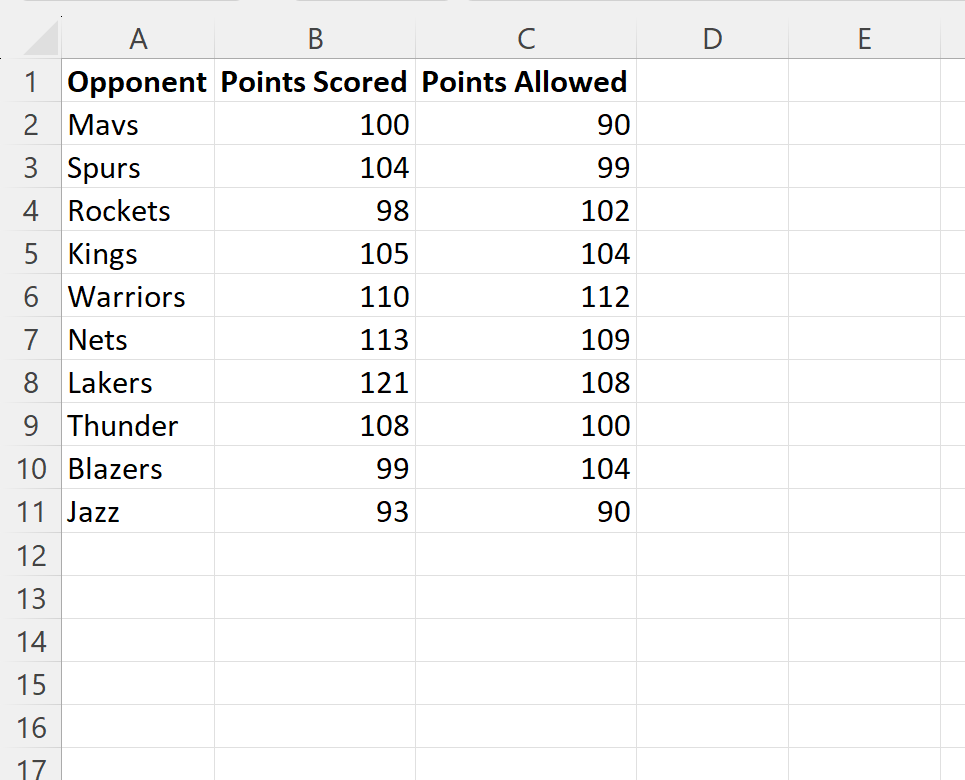
Points Scored ကော်လံနှင့် Points Allowed ကော်လံရှိ တန်ဖိုးများအကြား ပျမ်းမျှကွာခြားချက်ကို တွက်ချက်လိုသည်ဆိုပါစို့။
ဒါကိုလုပ်ဖို့ ဆဲလ် E2 မှာ အောက်ပါဖော်မြူလာကို ရိုက်ထည့်နိုင်ပါတယ်။
=AVERAGE( B2:B11 - C2:C11 )
အောက်ဖော်ပြပါ ဖန်သားပြင်ဓာတ်ပုံသည် ဤဖော်မြူလာကို လက်တွေ့တွင် အသုံးပြုနည်းကို ပြသသည်-
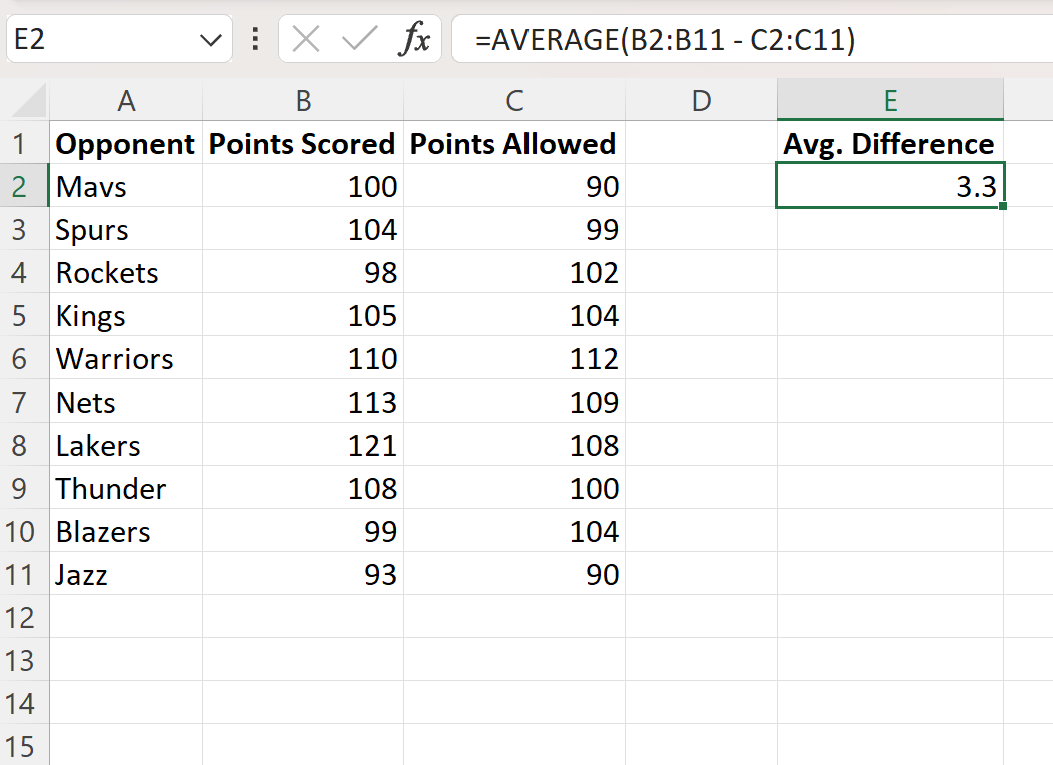
Points Scored ကော်လံနှင့် Points Allowed ကော်လံရှိ တန်ဖိုးများအကြား ပျမ်းမျှကွာခြားချက်မှာ 3.3 ဖြစ်ကြောင်း ကျွန်ုပ်တို့ သိမြင်နိုင်ပါသည်။
တစ်နည်းဆိုရသော် ဤအသင်းသည် တစ်ပွဲလျှင် ၎င်းတို့ခွင့်ပြုထားသည်ထက် ပျမ်းမျှ 3.3 မှတ် ပိုရနေသည်။
ဤဖော်မြူလာ မည်သို့အလုပ်လုပ်သနည်း။
ကော်လံနှစ်ခုကြားရှိ ပျမ်းမျှကွာခြားချက်ကို တွက်ချက်ရန် ကျွန်ုပ်တို့အသုံးပြုခဲ့သည့် ဖော်မြူလာကို သတိရပါ-
=AVERAGE( B2:B11 - C2:C11 )
ဤဖော်မြူလာသည် ဘောင် B2:B11 နှင့် C2:C11 အတွင်းရှိ သက်ဆိုင်ရာတန်ဖိုးများအကြား ကွာခြားချက်ကို ဦးစွာတွက်ချက်ခြင်းဖြင့် အလုပ်လုပ်ပါသည်။
ဥပမာအားဖြင့်၊ ၎င်းသည် တွက်ချက်သည်-
- အတန်း 1: 100 – 90 = 10
- အတန်း 2: 104 – 99 = 5
- အတန်း 3: 98 – 102= -4
- လိုင်း 4: 105 – 104 = 1
- အတန်း 5: 110 – 112 = -2
- အတန်း ၆- ၁၁၃ – ၁၀၉ = ၄
- အတန်း 7: 121 – 108 = 13
- အတန်း 8: 108 – 100 = 8
- အတန်း ၉: ၉၉ – ၁၀၄ = -၅
- အတန်း ၁၀- ၉၃ – ၉၀ = ၃
ထို့နောက် ၎င်းသည် ဤကွဲပြားမှုများအားလုံးကို ပျမ်းမျှတွက်ချက်ရန် AVERAGE လုပ်ဆောင်ချက်ကို အသုံးပြုသည်-
ပျမ်းမျှကွာခြားချက် = (10+5-4+1-2+4+13+8-5+3) / 10 = 3.3 ။
ထပ်လောင်းအရင်းအမြစ်များ
အောက်ဖော်ပြပါ သင်ခန်းစာများသည် Excel တွင် အခြားသော အသုံးများသော အလုပ်များကို မည်သို့လုပ်ဆောင်ရမည်ကို ရှင်းပြသည်-
Excel တွင် ရက်စွဲအလိုက် ပျမ်းမျှတွက်ချက်နည်း
Excel တွင် အုပ်စုအလိုက် ပျမ်းမျှတွက်ချက်နည်း
Excel ရှိ Null နှင့် Blank Cells များကို ပျမ်းမျှတွက်ချက်နည်း